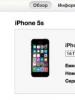Android жүйесінде фондық режим дегеніміз не және оны қалай басқаруға болады? Android жүйесінде фондық режимде жұмыс істейтін қолданбаларды қалай өшіруге болады Android фондық қолданбаларды өшіру
Кез келген басқа операциялық жүйе сияқты, Android жүйесінде фондық режимде жұмыс істейтін бағдарламалар бар. Олар смартфонды қосқан кезде автоматты түрде іске қосылады. Бұл процестердің көпшілігі жүйенің жұмысы үшін қажет және оның бөлігі болып табылады. Дегенмен, кейде жүйелік жедел жады мен батарея қуатын тым көп тұтынатын қолданбалар табылды. Бұл жағдайда өнімділікті жақсарту және батарея қуатын үнемдеу үшін өз күш-жігеріңізді салуыңыз қажет.
Смартфондағы бағдарламалық құралды автоматты түрде іске қосуды өшіру үшін сіз үшінші тарап қолданбасын пайдалана аласыз, процестерді қолмен өшіре аласыз немесе бағдарламаны құрылғыдан толығымен алып тастай аласыз. Мұны қалай жасауға болатынын анықтап көрейік.
Жұмыс істеп тұрған процестерді тоқтату немесе қолданбаларды жою кезінде өте сақ болыңыз, себебі бұл жүйенің бұзылуына әкелуі мүмкін. Өзіңізге 100% сенімді бағдарламаларды ғана өшіріңіз. Оятқыш, күнтізбе, навигатор, пошта, еске салғыштар және басқалар сияқты құралдар өз функцияларын орындау үшін фондық режимде жұмыс істеуі керек.
1-әдіс: Барлығы бір жерде құралдар жинағы
Қажетсіз файлдардан құтылу, батарея қуатын үнемдеу және автоматты іске қосу қолданбаларын өшіру арқылы жүйе жұмысын оңтайландыру үшін пайдалануға болатын көп функционалды бағдарлама.

Бұл әдіс қарапайым болса да, өте сенімді емес, өйткені түбірлік құқықтарсыз кейбір қолданбалар әлі де жұмыс істейді. Сіз оны мақалада сипатталған басқа әдістермен бірге пайдалана аласыз. Телефоныңыздың түбірлік рұқсаты болса, автоматты түрде іске қосуды немесе бағдарламаларды пайдаланып басқаруға болады.
2-әдіс: Жасылдандыру
Бұл құрал фондық режимдегі қолданбалардың жұмысын талдауға және қазір пайдаланылмайтындарды уақытша «ұйқыға қоюға» мүмкіндік береді. Негізгі артықшылықтары: болашақта қажет болуы мүмкін бағдарламаларды жоюдың қажеті жоқ және тамыры жоқ құрылғылар үшін қолжетімділік.
- Қолданбаны жүктеп алып, орнатыңыз. Ашылғаннан кейін бірден қысқаша сипаттама пайда болады, оқыңыз және түймені басыңыз «Әрі қарай».
- Келесі терезеде құрылғыңыздың түбірлік рұқсаты бар-жоғын көрсету сұралады. Егер сіз өзіңіз оны алу үшін ешқандай әрекет жасамаған болсаңыз, онда ол сізде жоқ шығар. Сәйкес мәнді енгізіңіз немесе таңдаңыз «Мен сенімді емеспін»және басыңыз «Әрі қарай».
- Экран құлпын пайдаланып жатсаңыз, құсбелгіні қойып, түртіңіз «Әрі қарай».
- Түбірсіз режимді таңдасаңыз немесе құрылғыңыздың тамыры бар-жоғына сенімді болмасаңыз, арнайы мүмкіндіктер қызметін қосуды сұрайтын терезе пайда болады. басыңыз «Параметрлер».
- Пайда болған тізімде Greenify қолданбасын басыңыз.
- Автоматтандырылған күту күйін қосыңыз.
- Greenify қолданбасына қайта өтіп, басыңыз «Әрі қарай».
- Берілген ақпаратты оқу арқылы орнатуды аяқтаңыз. Негізгі терезеде экранның төменгі оң жақ бұрышындағы плюс белгісін басыңыз.
- Қолданбаны талдау терезесі ашылады. Бір рет басу арқылы ұйқы режиміне қойғыңыз келетін бағдарламаларды таңдаңыз. Төменгі оң жақ бұрыштағы құсбелгіні басыңыз.
- Ашылған терезеде ұйқы режиміне қойылған және өшірілгеннен кейін ұйқы режиміне өтетін қолданбалар көрсетіледі. Барлық бағдарламаларды бірден ұйқы режиміне қойғыңыз келсе, түймені басыңыз "Zzz"төменгі оң жақ бұрышта.










Ақаулық туындаса, қолданба сізге қосымша параметрлерді енгізу туралы ескертеді, жай ғана нұсқауларды орындаңыз. Параметрлерде таңдалған бағдарламаларды бір рет басу арқылы ұйқы режиміне қоюға мүмкіндік беретін күту күйінің таңбашасын жасауға болады.
Көптеген пайдаланушыларда батарея қуатын тым көп тұтыну сияқты алдын ала орнатылған қолданбалармен проблемалар бар. Кейбір адамдар өндіруші алдын ала орнатқан қоқысты алып тастағысы келеді немесе кем дегенде көрінбейтін жерге қояды. Негізінде, бұл түбірлік қатынасты қажет етеді, оны алу құрылғыдағы кепілдікті жояды. Дегенмен, алдын ала орнатылған қолданбаларды жоюдың/өшірудің басқа жолдары бар. Бұл бізге XDA форумының тамаша бағдарламасы көмектеседі.
Debloater утилитасының негізгі міндеті - алдын ала орнатылған қоқыстарды жою немесе өшіру. Бағдарламаларды өшіру үшін бұл қажет емес, бірақ алдын ала орнатылған қоқыстарды толығымен жою үшін сізге қажет болады. Debloater қолданбасын тікелей Trashbox ішінен жүктеп алуға болады.
Деблоаторға қойылатын негізгі талаптар:
- Windows операциялық жүйесі бар компьютер.
- Смартфонға немесе планшетке орнатылған драйверлер.
- Құрылғыда USB жөндеу режимі қосылды.
- 4.4 KitKat кем емес Android нұсқасы немесе түбірлік рұқсат.
Иә, Debloater тек 4.4 KitKat төмен емес Android нұсқаларын қолдайды. Ескі нұсқаларда алдын ала орнатылған қолданбаларды жою үшін түбірлік рұқсат қажет. Сонымен қатар, түбірлік құқықтар, әрине, сақтық көшірмені сақтай отырып, қолданбаларды құрылғыдан толығымен жоюға мүмкіндік береді.
Debloater толық функционалдығы:
- Қолданбаларды блоктау/өшіру.
- Қолданбалардың құлпын ашу/қосу.
- Бір әрекетте барлық қолданбалардың құлпын ашу/қосу мүмкіндігі.
- Пакет атауы бойынша сүзгілеу, іздеу.
- «Телефон бумаларын оқу» түймесін қайта басу арқылы блокталған/өшірілген қолданбалардың тізімдерін экспорттаңыз.
- Құрылғыдан қолданбаларды толығымен жою мүмкіндігі (сақтық көшірме жасау).
Алдымен смартфонға немесе планшетке арналған драйверлерді компьютерге орнату және USB жөндеу режимін қосу, сондай-ақ Debloater бағдарламасын орнату керек. Барлық дайындықтардың аяқталғанына сенімді болғаннан кейін, Debloater қолданбасын (маңызды, алдымен қолданба) іске қосып, құрылғыны компьютерге қосуға болады.

Қосылым сәтті болса, «Телефон қосылды» және «Синхрондалған» индикаторлары жасыл болады. Құрылғының сериялық нөмірі мен үлгісі де төменде көрсетіледі.



Әрі қарай, «Телефон пакеттерін оқу» түймесін басу керек, содан кейін Debloater құрылғыңызда орнатылған барлық пакеттерді оқиды. Егер Android жүйесінде түбірлік рұқсат болмаса, бағдарлама тек алдын ала орнатылған бумаларды өшіре/жасыра алатынын көрсететін сәйкес хабарламаны көрсетеді. Түбірлік құқықтар болса, Debloater жою режимін белсендіруді сұрайтын диалогтық терезені көрсетеді.

Енді сіз қай пакетті өшіргіңіз немесе өшіргіңіз келетінін таңдай аласыз. Алдын ала орнатылған қолданбалардың атауларының жанында құсбелгі жоқ. Онда құсбелгі қою арқылы сіз бұл бағдарламаны жойғыңыз келетінін білдіресіз. Құсбелгіні қойғаннан кейін «Синхрондалған» индикаторы қызыл түске айналады және «Өзгертілген» бағанындағы мән өзгереді. Егер сіз «Қолдану» түймесін бассаңыз, бағдарлама буманы өшіреді / жасырады. «Болдырмау» түймесі сәйкесінше таңдаудан бас тартады.


«Қолдану» түймесін басқаннан кейін қолданба пакетті бұғаттауды / өшіруді бастайды. Егер бәрі ойдағыдай болса, «Телефонға қолданба өзгерістерін қолдану аяқталды» стиліндегі хабарлама көрсетіледі. Аяқтағаннан кейін «Телефон пакеттерін оқу» түймесін қайтадан басу керек Барлық блокталған бағдарламалар құсбелгімен белгіленеді. Ажыратылған пакеттерді дәл осылай қайтаруға болады. Айта кету керек, бумаларды жою/өшіру нақты уақытта орын алады - негізгі мәзірден белгішелердің жоғалуы қосылған құрылғыда байқалуы мүмкін.

Debloater де пакеттер бойынша іздеу және оларды сұрыптау үшін жақсы функцияға ие. Іздеу «Сүзгі» түймесі арқылы шақырылады және тақырыптағы «APK файлы» және «Бума» түймелерінің көмегімен бумалар тізімін сұрыптауға болады.
Жүйе үшін маңызды пакетті жою/өшіру құрылғының дұрыс жұмыс істемеуіне әкелуі мүмкін екенін есте сақтаңыз. Құрылғымен барлық әрекеттерді өз қауіп-қатеріңізге және тәуекеліңізге байланысты жасайсыз. Барлық толығымен жойылған қолданбалардың сақтық көшірмелері компьютерде «C:\Program Files (x86)\Debloater\Debloater\Backup» каталогында сақталатынын атап өткен жөн. Оларды Debloater бағдарламасының ішінде қалпына келтіруге болады.
Менің Android құрылғымдағы қоңырауларды жазу қолданбасы өшірілгенін байқадым. Мен қолданба параметрлерін қарадым - жазба конфигурацияланған. Мен қалталарды қарадым - бос. Мен бұл мәселемен біржола айналысуды шештім, мен төменде нәтижелер туралы жазып отырмын.
Android қолданбасының өшіру себептері
Міне, мен нені білдім. Қолданбалар фондық режимде өзін өшіреді. Бұл өзін қалай көрсетеді?
- Дыбыс және жарық хабарландырулары келуді тоқтатады. Барлығы немесе тек аудио.
- Әлеуметтік желілер мен мессенджерлердің қолданба белгішелерінде хабарландырулар жоқ. Олар қолданба іске қосылғаннан кейін немесе ол жабылғаннан кейін қысқа уақыттан кейін келеді.
- Оқиғаға негізделген қолданбалар жұмыс істемейді - қоңырауды жазу, дауысты белсендіру. Басқа қолданбалар жұмысын тоқтатуы мүмкін.
Қолданбаның жұмыс істемейтінін білгеннен кейін мен оны қосып, тексердім және біраз уақыттан кейін ол қайтадан жұмысын тоқтатты. Қолданба өшірілді және қайта жүктелгеннен кейін қоңыраулар жазылмады және хабарландырулар алынбады.
Android жүйесінде батарея қуаты мен жадты үнемдеу үшін процестерді өшіру және белсенді емес (фондық) процестерді жабу сияқты функциялар бар. Сізге дәл осы жерден және жүктеп алудан іздеу керек.
Қолданбаларды фондық режимде жұмыс істейтін етіп орнату
Алдымен іске қосуды тексерейік. Ескертулерді алу үшін қолданбаларды қосу керек немесе құрылғы қосылғаннан немесе қайта жүктелгеннен кейін кемінде бір рет іске қосылуы керек.
Екіншіден, біз қолданбалардың хабарландыру параметрлерін тексереміз. Оларды қосу және конфигурациялау қажет.
Параметрлер ->Барлық қолданбалар ->Барлық ->қолданбаны таңдаңыз -> Хабарландырулар. Мұнда біз қосамыз Хабарландыруларды көрсетуЖәне Хабарландыру шамы. Әрі қарай біз нүктеге көшеміз Қолданба параметрлеріонда хабарландыру индикаторының дыбысы мен түсін конфигурациялаймыз.
Үшіншіден, Android жүйесіндегі қолданбаның өшірілуінің негізгі себебі - батареяны үнемдеу. Параметрлерге өтіңіз:
Параметрлер -> Батарея және өнімділік -> Қолданбалардың батарея тұтынуы. Қуатты үнемдеу фондық режимде қосылса, қолданбалар дұрыс жұмыс істемеуі мүмкін, бірақ міндетті емес. Мұнда жеке параметрлерді орнату үшін кез келген қолданбаны таңдауға болады.
Маңызды қолданба үшін қосуға болады Энергия үнемдеунемесе режим Ешқандай шектеулер жоқ. Режим Қолданбаларды фондық режимде шектеуСіз оны әр қолданбада өзіңіз тексеруіңіз керек. Ол толығымен жұмыс істеуі немесе кейбір мүмкіндіктер өшірілуі мүмкін.
Мысалы, мен YouTube сайтынан аудиокітап немесе шоу жазбасын жүктеп алдым. Онда бейне жоқ. Сіз, әрине, арнайы қызметтерді пайдаланып YouTube-тен дыбысты жүктей аласыз, бірақ мен жиі жалқаумын. Содан кейін MX ойнатқышында фондық ойнатуды қосып, жай тыңдаймын. Мәселе мынада, дыбыс біраз уақыттан кейін өшеді және ойнату орны бірнеше минут артқа жылжиды. Иә. Сонымен, ойнатқыштың өшіп қалуына жол бермеу үшін (смартфон қалтаңызда және бірдеңе кездейсоқ басылмауы үшін экран өшірулі), фондық белсенділікке шектеулерді өшіру керек. Сынақтан өтті, сүйкімділік сияқты жұмыс істейді.
Осындай манипуляциялардан кейін Android жүйесінде қосымшалар фондық режимде өшпейді және хабарландырулар уақытында келеді.
Android жүйесінде кез келген планшетті немесе смартфонды қосқанда, жұмыс үстелімен бірге көптеген виджеттер мен жүйелік фондық процестер іске қосылады. Уақыт өте келе, бір уақытта қосылған көптеген процестерге толы телефон баяулай бастайды және тіпті өздігінен қайта қосыла бастайды. Android жүйесінде қажет емес қолданбаларды қалай өшіруге болатынын, сондай-ақ бұл қандай жағдайларда қажет екенін қарастырайық.
Сіз жаңа смартфон сатып алдыңыз ба, бірақ ол фондық процестерден басқа, әзірлеуші алдын ала орнатқан кейбір қажетсіз бағдарламаларды немесе ойындарды қамтиды ма? Бұл жағдайда оларды Android-тің негізгі параметрлері мәзіріне өтіп, «қолданбалар» қойындысын таңдау арқылы оңай жоюға болады. Сізге қолайсыздық тудыратын және ұялы телефонды тамырсыздандырусыз әдеттегі жолмен жойылмайтын жүйелік бағдарламалар туралы не деуге болады? Мұндай утилиталар негізінен жүйені оңтайландыруға және батарея зарядын сақтауға арналған әртүрлі қолданбаларды қамтиды. Сондай-ақ, кейбір бағдарламалар белгілі бір жағдайларда ғана қажет болуы мүмкін және оларды тұрақты пайдалану процессорды, жедел жадты жүктейді және батареяны зарядтайды.
Әзірлеуші алдын ала орнатқан бағдарламаның мобильді құрылғының өнімділігіне қалай әсер ететінінің жарқын мысалы - Nexus 7 жүйесіндегі Google медиа қызметі. Android ОЖ 4.2 нұсқасына жаңартқаннан кейін көптеген планшеттік компьютер иелері жұмысында кідірістерге тап болды. Мұның бәрі қытайлық екі ядролы чипте емес, гигабайт жедел жады бар төрт ядролы NVIDIA Tegra 3 құрылғысында. Параметрлерде Google медиа қызметін өшіру арқылы планшеттің өнімділігі бұрынғы деңгейіне оралды.
Вирус жұқтырған қолданбалар, мейлі ол құрт немесе троян болсын, үлкен мәселеге айналуы мүмкін. Бір қарағанда, олар инфекцияға дейін жұмыс істейді, бірақ іс жүзінде олардың фондық режимде болуы басқа бағдарламалардың функционалдығын бұғаттауы мүмкін. Кейбір жағдайларда вирус тіпті қолданбаны процестерден өшіру түймешігін блоктайды, сондықтан оны қауіпсіз жою керек.
Android жүйесінде қандай процестерді өшіруге болады
Зауыттық қолданбалар мен процестердің арасында сирек қолданылатын, бірақ жүйелік ресурстардың көп мөлшерін тұтынатындары көп. Іске қосу құралы, негізгі экран, Android платформасы және әртүрлі қосалқы қызметтер сияқты фондық процестерді өшіру мүмкін емес, өйткені олар ОЖ жұмыс істеуі үшін қажет. Келесі қолданбалар өшіруге негізгі үміткерлер ретінде қарастырылуы мүмкін:
- Google Drive.
- Гугл картасы.
- Ауа-райы және жаңалықтар.
- Күнтізбені синхрондау.
- Әртүрлі Google Play қызметтері.
- Пошта қызметтері және т.б.
Олардың барлығы дерлік операциялық жүйе жүктелген кезде немесе ұялы телефонды пайдалану кезінде басталады. Олардың фондық режимде болуы 100-ден 500 МБ оперативті жадты алады, оны бірнеше қолданбаларды немесе браузер беттерін ашуға жұмсауға болады.
Әрекеттер алгоритмі
Кейбір қолданбаларды өшіру үшін сізге суперпайдаланушы құқықтары қажет болуы мүмкін екенін атап өткен жөн. Бұл көбінесе жүйелік процестерге қатысты, бірақ стандартты түрде «ОЖ жұмыс істеуі үшін қажет емес кейбір қызметтерді» өшіру мүмкін емес.
Барлық басқа қолданбалар үшін келесі әрекеттерді орындау керек:
- Ұялы телефонның немесе планшеттің негізгі параметрлер мәзіріне өтіңіз. Мұны істеу үшін жұмыс үстеліндегі беріліс белгішесін басыңыз немесе экранды сырғыту арқылы ақпарат пердесін босатыңыз.
- «Құрылғы» бөлімінде орналасқан қолданбалар қойындысын таңдаңыз.
- Онда біз «барлығы» элементін табамыз. Мұны істеу үшін тиісті бөлімді нұқыңыз немесе экранды бүйірлік сырғыту арқылы оған өтіңіз.
- Ұсынылған тізім барлық қызметтерді, процестерді және қолданбаларды көрсетеді. Қажеттісін таңдап, экранның жоғарғы жағындағы «Өшіру» түймесін басыңыз. Егер өшірудің орнына жою түймесі болса, бұл жүйелік қолданба емес және оны әдеттегі жолмен жоюға болады.
- Таңдалған әрекетті растаңыз.
- Ұялы телефонды кез келген жолмен қайта жүктеңіз.
Кейбір қолданбалар мен онлайн қызметтерді өшірумен қатар, олар үшін жаңартуларды іздеу мүмкіндігін де өшірген жөн. Мұны параметрлері бар бір мәзірде немесе Google қызметтері туралы айтатын болсақ, Playmarket бренд дүкеніне өту арқылы жасауға болады.
Бұл туралы қосымша мәліметтер алу үшін төмендегі бейнені қараңыз.
Кейбір қызметтер мен қолданбалар белгілі бір жағдайларда ғана сұранысқа ие болуы мүмкін екенін ескеріңіз. Бұл жағдайда оларды өшіруге болады және қажет болса, ұқсас әрекетті орындағаннан кейін оларды қайта қосуға болады. Сондай-ақ, өшірмес бұрын, осы немесе басқа бағдарламаның не үшін арналғанын және ол қандай функцияларды орындайтынын түсіну керек. Амалдық жүйенің жұмыс істеуі үшін қажетті фондық процесті тоқтатсаңыз, телефон түртулерге жауап беруді тоқтатуы немесе бос негізгі экранды көрсетуі мүмкін. Бұл жағдайда ұялы телефонды қайта қосу керек.
Android ОЖ (4.0 және одан жоғары нұсқасы) өте ыңғайлы функцияға ие - қолданбаларды өшіру. Бұл туралы бәрі біле бермейді, дегенмен бұл мүмкіндік көптеген талап етілмеген және қажет емес бағдарламалардан құтылуға мүмкіндік береді. Айтпақшы, сіз тіпті ОЖ үшін маңыздылардан басқа жүйелік қолданбаларды өшіре аласыз, мысалы: ConfigUpdater. Пайдаланушының түбірлік құқықтары болмаса, қажетті жүйелік қолданбаларды жою мүмкін емес.
Android жүйесінде қажет емес жүйелік бағдарламалар мен вирустарды өшіру бойынша қадамдық нұсқаулар
Міндетті шарт: планшеттегі немесе телефондағы Android нұсқасы 4.0 немесе одан жоғары болуы керек.
Түсіндірулер:
- кейбір мәзір элементтерінің атаулары құрылғыңыздың өндірушісіне және орнатылған микробағдарламаға байланысты сәл өзгеше болуы мүмкін. Бірақ мәзірді түсіну және қолданбаларды өшіру қиын емес, әрекеттерді орындау принципі өзгермейді.
- егер қажетсіз бағдарламалардың (вирустардың) параметрлерде өшіру опциясы болмаса, жаңартуларды жою арқылы олардан құтылған дұрыс.
1. Телефонның немесе планшеттің параметрлер мәзіріне өтіңіз.
2. «Қолданбалар» тармағын тауып ашыңыз, «Барлығы» қойындысын таңдаңыз.
3. Пайда болған орнатылған қолданбалар тізімінен өшіргіңіз келетінін таңдап, оны басыңыз.
4. Жоғарғы оң жақ бұрышта өшіру опциясын табыңыз. Егер қолданба жүйелік қолданба болмаса, түйме «Жою» деп айтады (оны дереу жойған дұрыс), жүйелік қолданбалар үшін «Өшіру» дейді.
5. «Өшіру» түймесін басыңыз.
6. Жүйе өшіруді растауды сұрайды, пайда болған қалқымалы терезеде «Ok» түймесін басыңыз.
7. Ажырату аяқталды, параметрлер мәзірінен шығуға болады. Бұл қажет емес, бірақ құрылғыны қайта жүктеген жөн.
Осы қарапайым қадамдар арқылы сіз жүйені оңай жүктей аласыз, пайдаланылмаған қолданбалар мен вирустардан арылуға және осылайша Android құрылғысының өнімділігін айтарлықтай арттыруға болады. Бұл әдістеменің тиімділігінің көрнекі мысалдарының бірі Google Media қосымшасын өшіру (Android нұсқасын 4.2-ге дейін жаңарту нәтижесінде) болды, бұл планшеттердің баяулауына себеп болды.
Қажетсіз қолданбаларды өшіру функциясы Android операциялық жүйесінің икемділігін және онымен жұмыс істеудің қарапайымдылығын тағы бір рет көрсетеді.
Өшіруге болмайтын жүйелік қолданбалар да бар. Мысалы, қолданба Жалпы деректер қызметіөшіруге болмайды, онсыз құрылғы физикалық түрде жұмыс істей алмайды:

Егер сізде зиянды бағдарлама болса, өшіру түймесі жасырылған болуы мүмкін. Бұл опция үшін «жаңартуларды жою» түймесін басу керек.
Мүмкін, әрбір құрылғының өзінің кішкентай нәзіктіктері бар, бірақ көп жағдайда бұл әдіс жұмыс істейді.